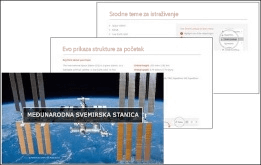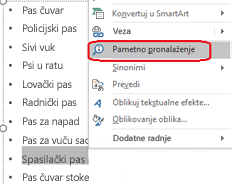Važno: Od januara 2025. godine, započinjali smo povlačenja funkcije PowerPoint quickStarter iz usluge Microsoft 365, počevši od verzije 2410 za Windows i verzije 16.92 za Mac. Od sada više neće biti dostupna u usluzi Microsoft 365.
 |
Ova funkcija je dostupna samo pretplatnicima Microsoft 365 koji će dobijati nove funkcije i poboljšanja mesečno. Isprobajte ili kupite ovde. Brzi početak je dostupan na engleskom (SAD), francuskom (Francuska), italijanskom (Italija), nemačkom (Nemačka), španskom (Španija) i japanskom (Japan) |
Način funkcionisanja
PowerPoint brzi početak pravi prikaz strukture kako bi vam pomogao da započnete istraživanje teme po izboru.

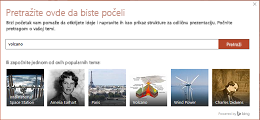

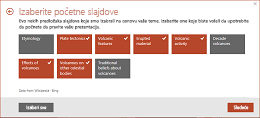

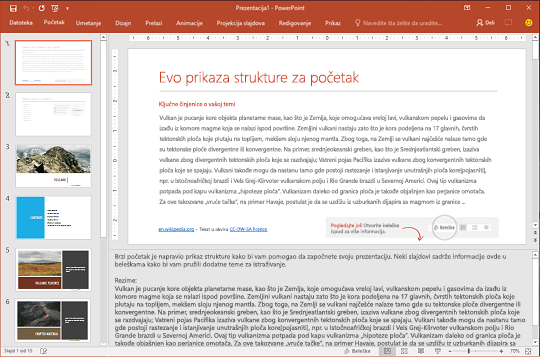
Elementi prikaza strukture brzog početka
Prikaz strukture brzog početka uključuje sledeće u sekvenci prikazanoj ovde.
-
Dva slajda sa informacijama prikupljenim iz izvora na mreži. Prvi slajd navodi ključne činjenice na slajdu, kao i u oknu za beleške ispod slajda. Drugi slajd navodi srodne teme koje možete da istražite. (Ova dva slajda su samo za vas. One su skrivene iz prikaza kada izlažete projekciju slajdova.)
-
Naslovni slajd.
-
Sadržaj na osnovu izbora koje ste napravili.
-
Slajd za svaku temu, ponekad sa dodatnim predloženim tezama u beleškama ispod slajda.
-
Završni slajd "Citirana dela", gde možete da naveli izvore informacija koje ste koristili za istraživanje.
Slike uključene u prikazu strukture su u javnom vlasništvu ili su sa Creative Commons licencom.

Odabir teme i početak istraživanja
Za kreiranje prikaza strukture
-
U programu PowerPoint za Microsoft 365 ili PowerPoint za Microsoft 365 za Mac izaberite stavke Datoteka > Novo. Zatim izaberite predložak brzog početka:
Brzi starter zahteva upotrebu Office inteligentnih usluga. Ako već nije omogućeno, sada to možete da uradite. Idite na Odeljak Datoteka > nalog i u okviru Privatnost naloga izaberitestavku Upravljanje postavkama.
-
Navedite temu za pretragu ili odaberite neku od popularnih tema prikazanih na dnu dijaloga.
Brzi početak će prikupiti informacije i predstaviti listu tema u vezi sa navedenom temom.
Ako vidite neprikladan sadržaj, pomerite pokazivač miša iznad njega, kliknite na komandu više (…) u gornjem desnom uglu ikone i izaberite Prijavite neprikladnu temu.
-
Izaberite polja za teme koje želite da uključite. One će se pojaviti u prikazu strukture koji kreira brzi početak. (Koristite Izaberi sve da biste odabrali sve teme odjednom.)
-
Kliknite na dugme Dalje da biste potvrdili izbore i nastavili. Svaka izabrana tema postaje slajd u prikazu strukture.)
-
Izaberite dizajn za slajdove prezentacije, a zatim kliknite na dugme Kreiraj.
PowerPoint kreira i otvara prezentaciju prikaza strukture.
-
Pročitajte prikaz strukture i počnite da radite svoje istraživanje. U daljem radu možete da koristite ključne činjenice (na 1. slajdu) i srodne teme (2. slajd) za ideje. Možda postoje dodatne dostupne informacije u beleškama ispod slajda.
Sledeći koraci
Pronalaženje informacija na mreži
Istraživanje i pisanje
Prvi slajd u prezentaciji je "Evo prikaza strukture". On uključuje rezime o temi i obično uključuje datume i druge vrste korisnih informacija. Svi pasusi na slajdu koji su skraćeni tri tačkom (...) ponavljaju se u potpunosti u napomenama slajda ispod.
Drugi slajd u prezentaciji je "Srodne teme". Na ovom slajdu su navedeni termini vredni daljeg istraživanja. Možete početi tako što ćete izabrati reč ili frazu u prikazu strukture, kliknuti desnim tasterom miša na nju i odabrati stavku Pametno pronalaženje da biste videli definicije, veb lokacije i najvažnije srodne pretrage sa veba o tom terminu.
Drugi slajdovi u prezentaciji biće o predloženoj temi (na osnovu teme koji ste odabrali tokom kreiranja strukture). Neki slajdovi o predloženim temama takođe uključuju predložene teze koje su navedene u oknu sa beleškama za taj slajd.
Ideje za dizajn
Da biste dodali raznolikost izgleda i doživljaja prezentacije, otvorite Ideje za dizajn tako što ćete otići na Dizajn > Ideje za dizajn.